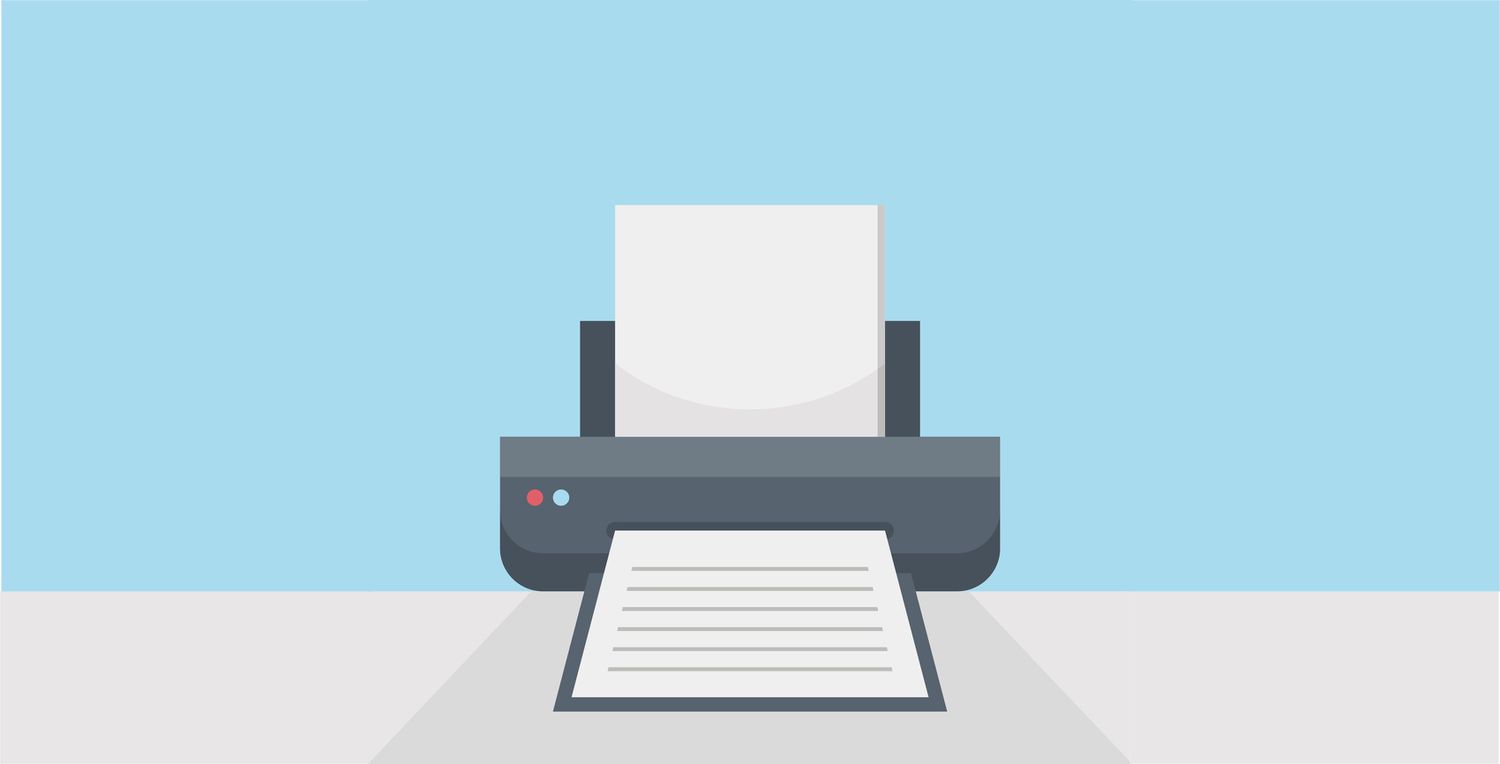Aivan kuten on mahdollista tulostaa verkkosivuja Google Chromessa ja Firefoxissa, voit tehdä saman useimmissa muissa verkkoselaimissa. Näin voit tulostaa artikkelin verkkosivustolta, jossa on mahdollisimman vähän mainoksia mille tahansa suurelle selaimelle. Tämän artikkelin ohjeet koskevat eri käyttöjärjestelmien Microsoft Edgen, Internet Explorerin, Safarin ja Operan työpöytäversioita.
Tulosta web-sivu Edge-selaimessa
Edge on Microsoftin uusin selain, joka korvaa Internet Explorerin Windows 10:ssä. Tulosta verkkosivu Edgessä ilman mainoksia:
-
Mene verkkosivulle, jonka haluat tulostaa, ja valitse se avoin kirja -kuvaketta URL-kentässä avataksesi sivun Immersive Readerissa. Vaihtoehtoisesti voit käyttää pikanäppäintä Ctrl+P+R avataksesi nykyisen sivun Immersive Readerissa.
:max_bytes(150000):strip_icc()/001-how-to-print-a-web-page-4151939-0ecdd29f27bd48a2a09d68c3a72b107b.jpg)
-
Valitse kolme pistettä Edge-selaimen oikeassa yläkulmassa ja valitse Tulosta avattavasta valikosta.
:max_bytes(150000):strip_icc()/002-how-to-print-a-web-page-4151939-45a757b254364508b72dc2b24befc4d5.jpg)
-
Valitse valintaikkunasta tulostin ja asetukset ja valitse sitten Tulosta.
:max_bytes(150000):strip_icc()/003_how-to-print-a-web-page-4151939-5d1e9ea4ebbb4e7289b169ea67743782.jpg)
Jos haluat vain tallentaa PDF-kopion verkkosivusta, valitse Tallenna PDF-muodossa alla Tulosta.
Tulosta verkkosivusto Internet Explorerissa
Vaikka Internet Explorer on korvattu Edgellä, jotkut käyttävät edelleen vanhempaa selainta. Tulosta verkkosivuja IE 11:n työpöytäversiolla noudattamalla näitä ohjeita: Microsoft ei enää tue Internet Exploreria ja suosittelee päivittämistä uudempaan Edge-selaimeen. Vieraile heidän sivustollaan ladataksesi uusin versio.
-
Mene verkkosivulle, jonka haluat tulostaa, ja valitse se Työkalut laitteet Internet Explorerin oikeassa yläkulmassa. Internet Explorerin Windows 8 -versiossa voit valita Tiedosto > Avaa mukaansatempaavassa selaimessa avata sivuja ilman mainoksia.
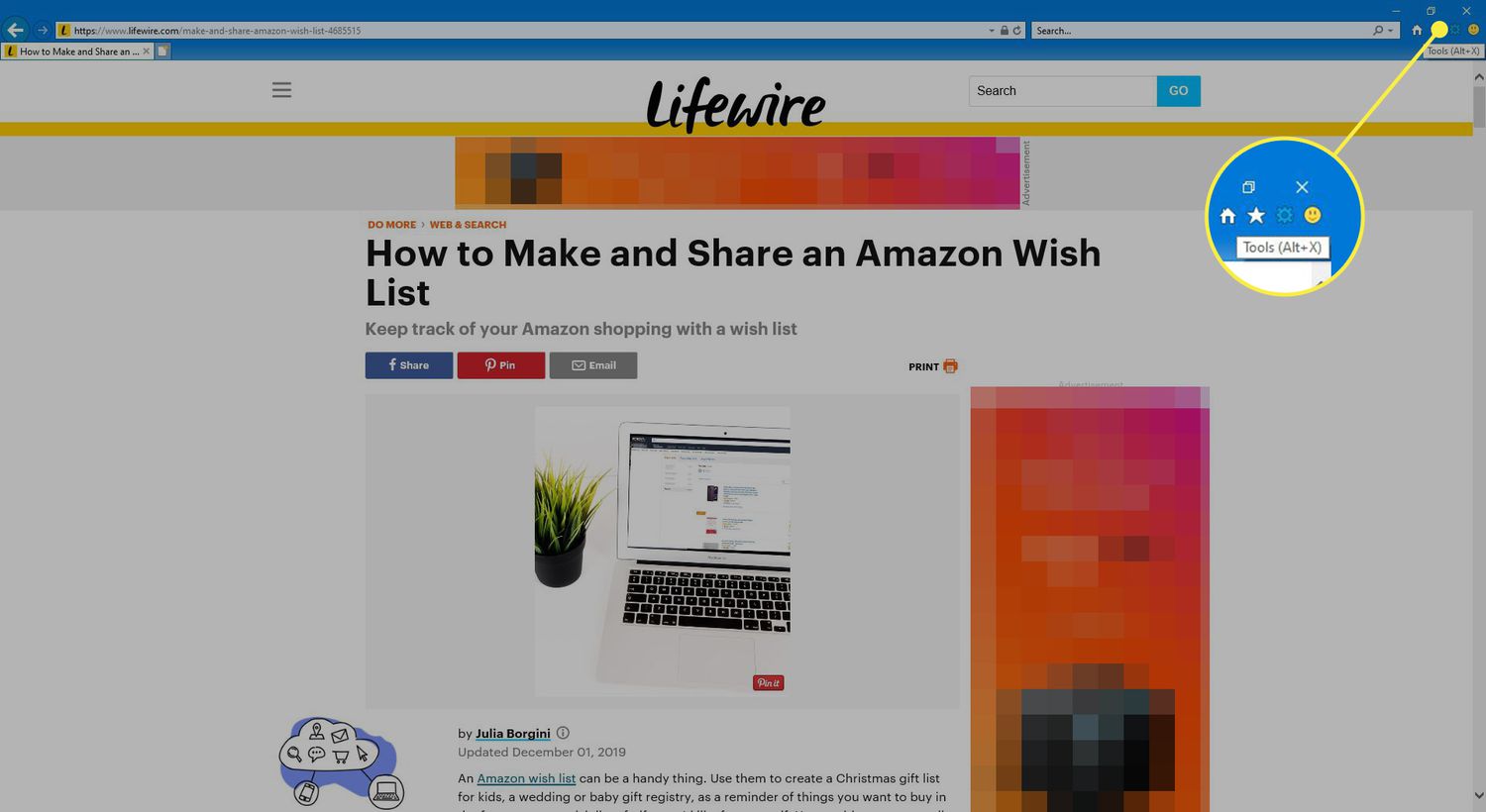
-
Valitse Tulosta > Tulosta avattavasta valikosta. Voit myös käyttää pikanäppäintä Ctrl+P avataksesi Tulosta-valintaikkunan.
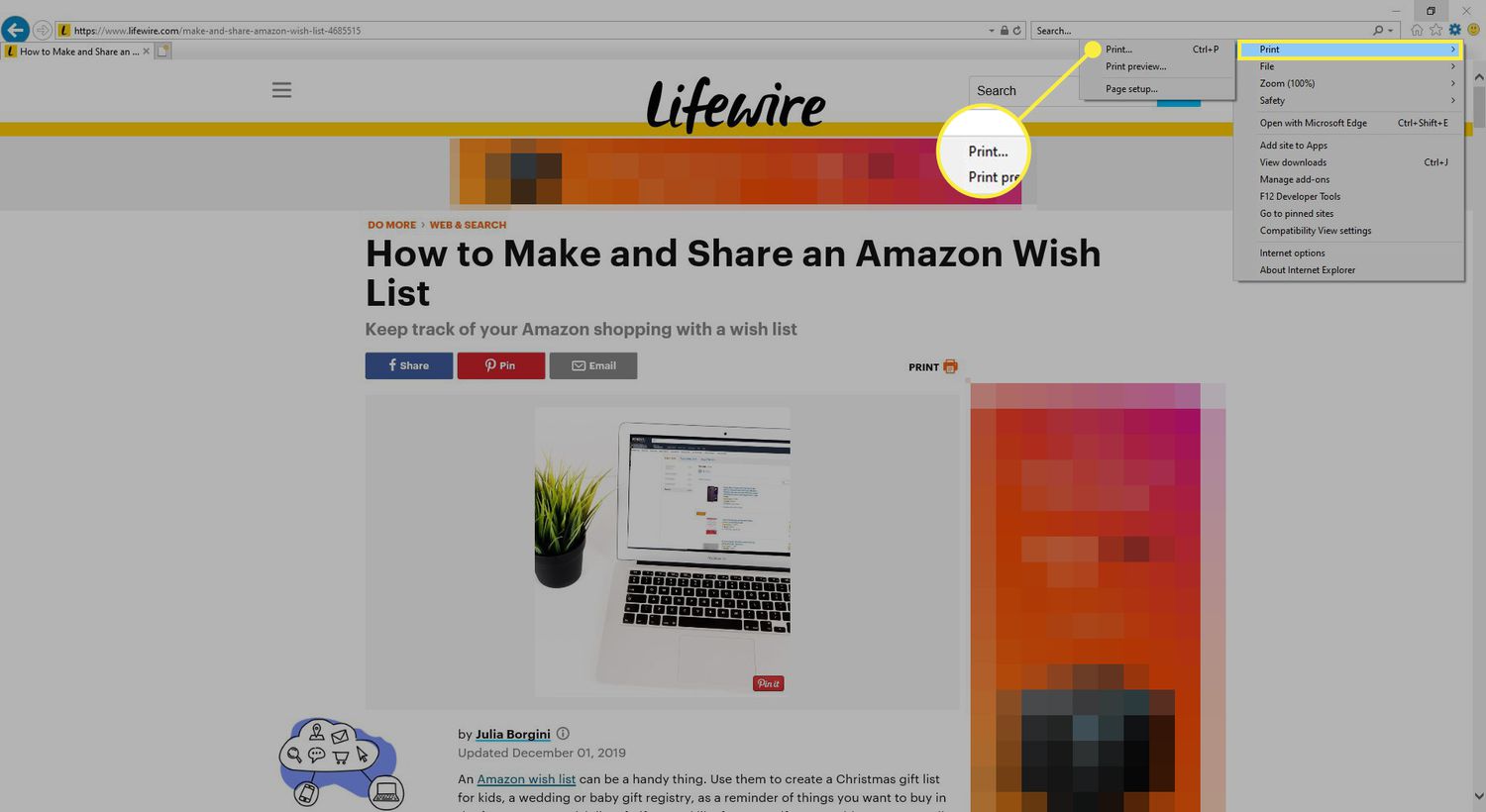
-
Valitse valintaikkunasta tulostin ja asetukset ja valitse sitten Tulosta.
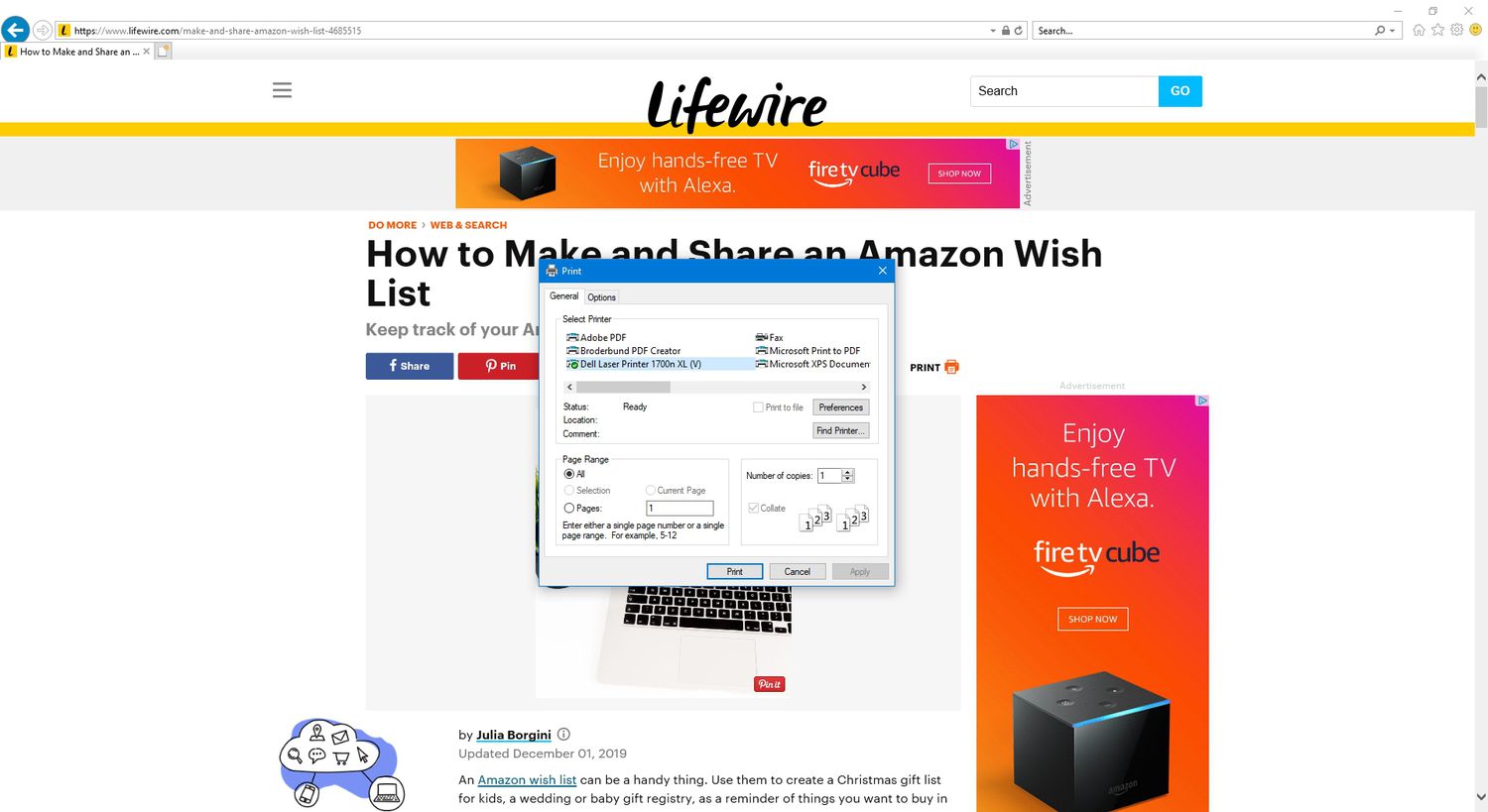
Tulosta verkkosivuston artikkeli Safarissa
Safari for Mac käyttää tavallisia macOS-tulostuspalveluita. Tulosta verkkosivu Safarin avulla seuraavasti:
-
Mene verkkosivulle, jonka haluat tulostaa, ja valitse se teksti -kuvaketta URL-kentän vasemmassa kulmassa avataksesi verkkosivun Safarin Readerissa. Jos käytät Windows-versiota, siirry osoitteeseen Näkemys > Näytä lukija. Kaikki sivustot eivät tue Safari Readeria.
:max_bytes(150000):strip_icc()/005-how-to-print-a-web-page-4151939-428741d6461c43af965e6d9212076690.jpg)
-
Valitse Tiedosto > Tulosta.
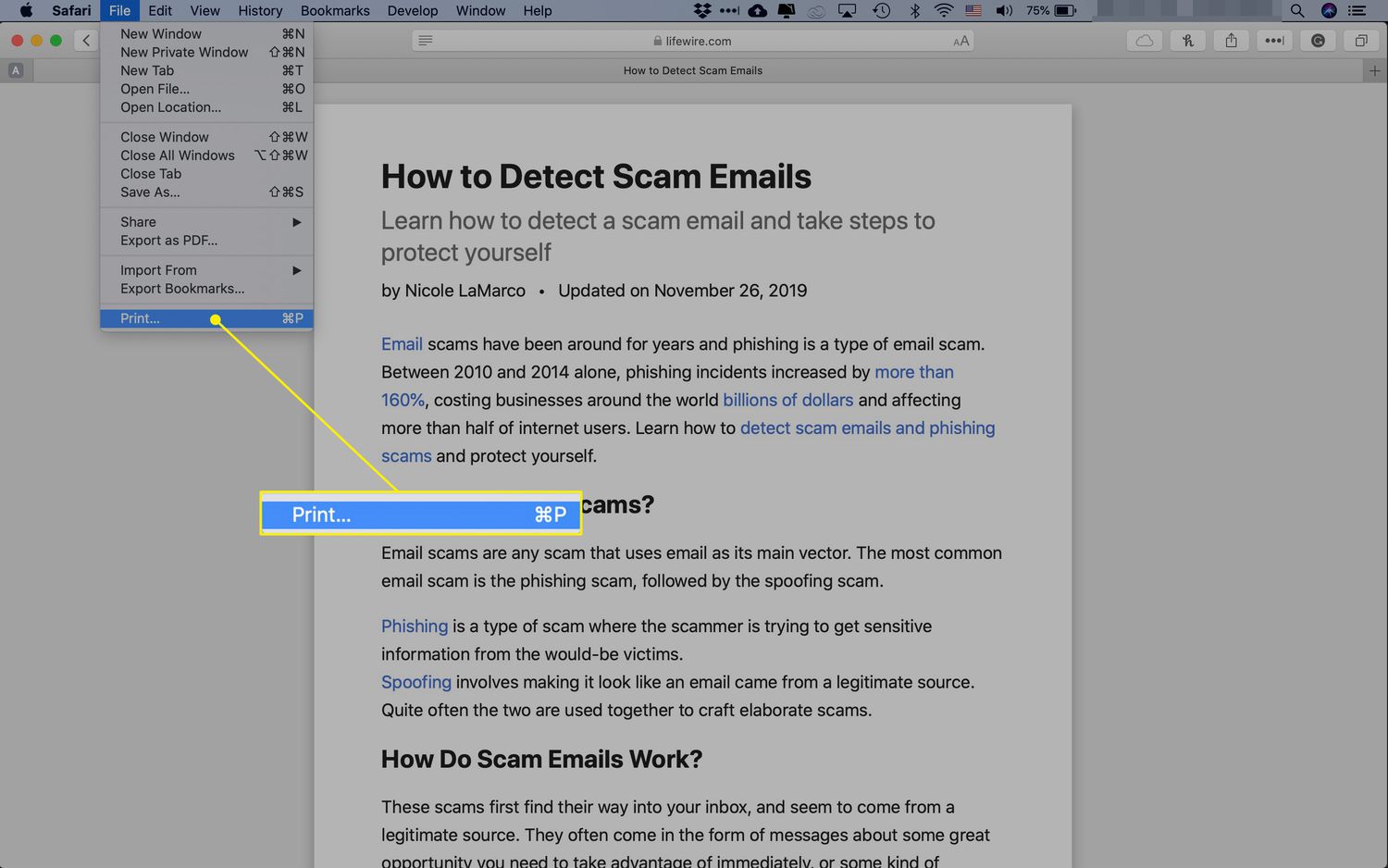
-
Valitse valintaikkunasta tulostin ja asetukset ja valitse sitten Tulosta. Voit myös tallentaa verkkosivuston PDF-muodossa Safarissa.
Tulosta verkkosivu Operassa
Verkkosivuston tai artikkelin tulostaminen Opera-selaimella:
-
Avaa verkkosivu, jonka haluat tulostaa, ja valitse se O Operan vasemmassa yläkulmassa. Siirry Opera for Mac -versiossa osoitteeseen Tiedosto > Tulosta.
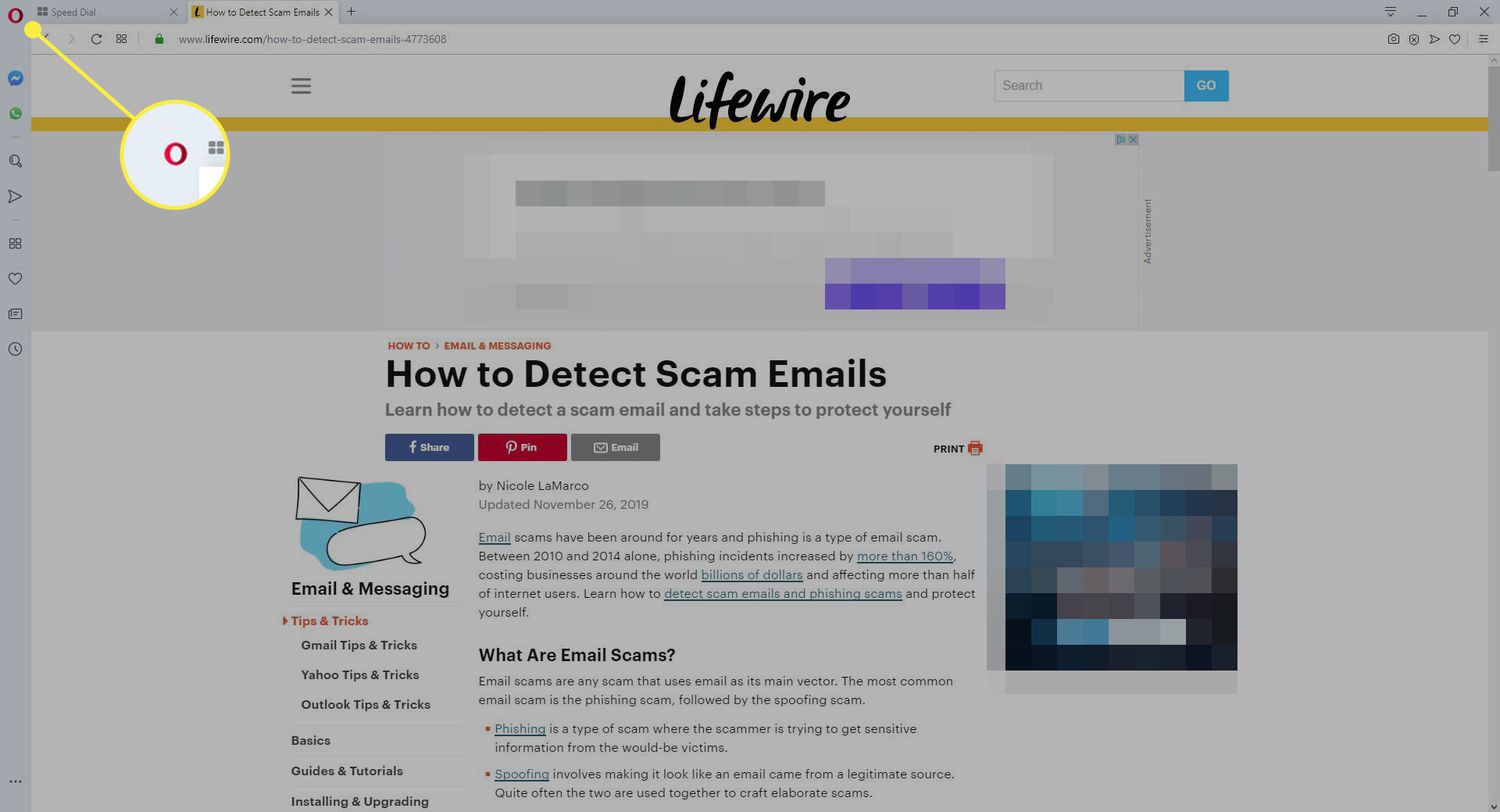
-
Valitse Sivu > Tulosta avattavasta valikosta.
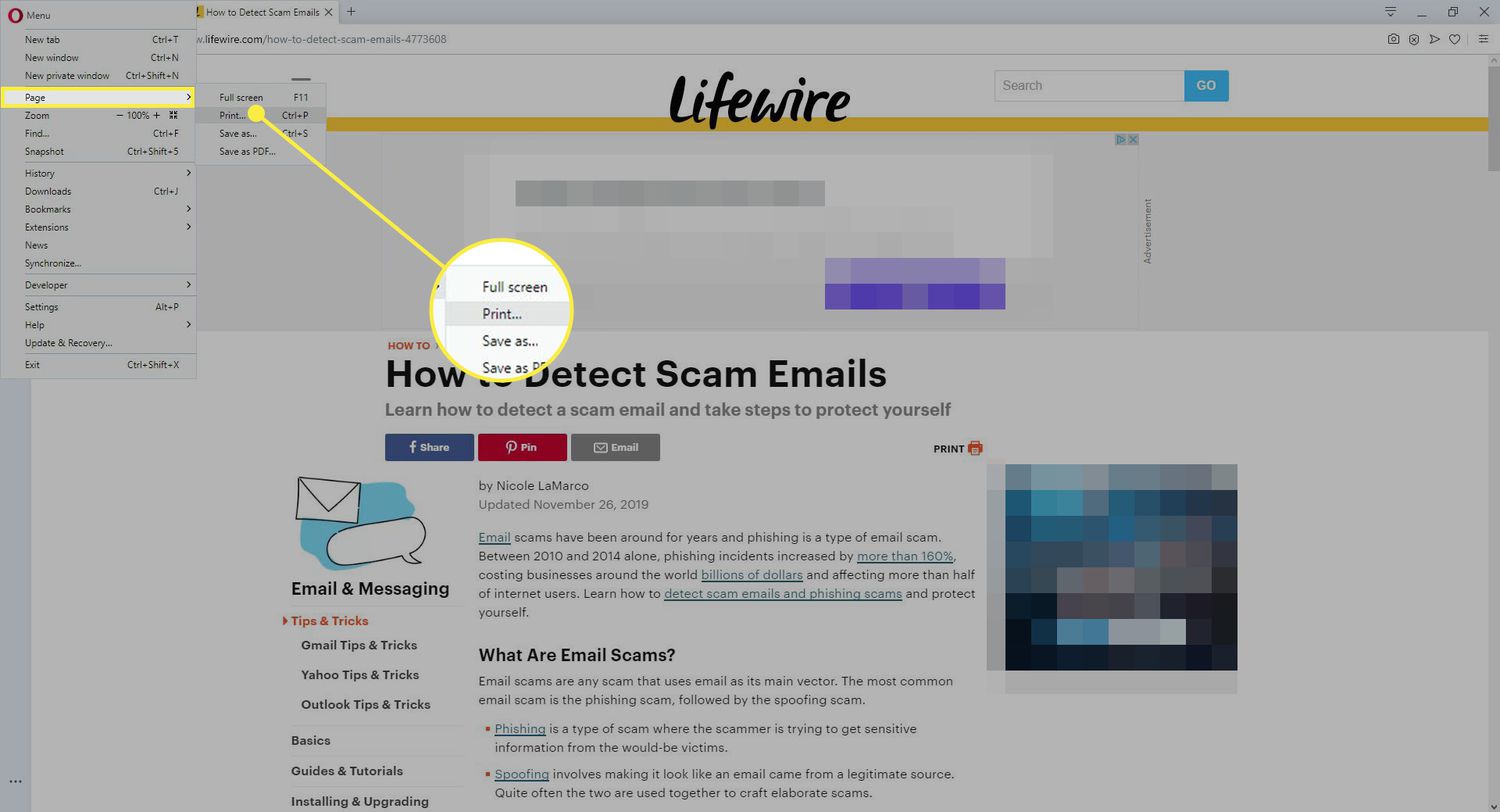
-
Valitse valintaikkunasta tulostin ja asetukset ja valitse sitten Tulosta. Opera ei sisällä lukijanäkymää, mutta voit tulostaa sivuja ilman useimpia mainoksia varmistamalla, että ruutu on niiden vieressä Taustakuvat ei ole tarkistettu.
:max_bytes(150000):strip_icc()/004_how-to-print-a-web-page-4151939-5df8956c02da43028440be0f10db94ac.jpg)
Muita tapoja tulostaa verkkosivusto ilman mainoksia
Valitsemassasi selaimessa ei ehkä ole sisäänrakennettua lukijanäkymää, joka poistaa mainoksia. Useimmat selaimet tukevat kuitenkin laajennuksia, joita voidaan käyttää. Jos et löydä lukijalaajennusta, harkitse yhtä monista mainosten estäjistä.